является одной из самых популярных платформ для обмена сообщениями в мире, миллионы пользователей полагаются на нее для общения. В прошлом году была выпущена бета-версия функции блокировки экрана, и в то время она была доступна нескольким пользователям, присоединившимся к бета-программе. Однако, после длительного тестирования этой функции, WhatsApp теперь выпускает ее для нескольких пользователей, которые используют последнюю версию приложения. Стремясь повысить конфиденциальность и безопасность, WhatsApp представил новую функцию блокировки экрана для своей бета-версии веб-версии. Эта функция позволяет пользователям устанавливать пароль для доступа к WhatsApp Web. Это гарантирует, что их чаты останутся в безопасности от посторонних глаз.

Что такое WhatsApp Web?
WhatsApp Web — это веб-расширение приложения для обмена сообщениями WhatsApp, которое позволяет пользователям получать доступ к своей учетной записи WhatsApp на компьютере или ноутбуке. Он также отражает разговоры и сообщения с мобильного устройства пользователя. Кроме того, он обеспечивает удобный способ отправки и получения сообщений без необходимости переключения между устройствами.
Важность конфиденциальности в приложениях для обмена сообщениями
Конфиденциальность является важным аспектом любого приложения для обмена сообщениями, поскольку пользователи хотят обеспечить безопасность своих личных разговоров и информации. В связи с растущей зависимостью от цифровой связи для платформ обмена сообщениями важно предоставлять надежные функции конфиденциальности для защиты пользовательских данных.
Представляем функцию блокировки экрана
Новая функция блокировки экрана в бета-версии WhatsApp Web направлена на повышение конфиденциальности за счет добавления дополнительного уровня безопасности. С помощью этой функции пользователи могут установить пароль, который необходимо вводить каждый раз, когда они хотят получить доступ к своей учетной записи WhatsApp в Интернете. Это гарантирует, что даже если кто-то получит доступ к компьютеру или ноутбуку пользователя, он не сможет просматривать свои разговоры в WhatsApp без пароля.
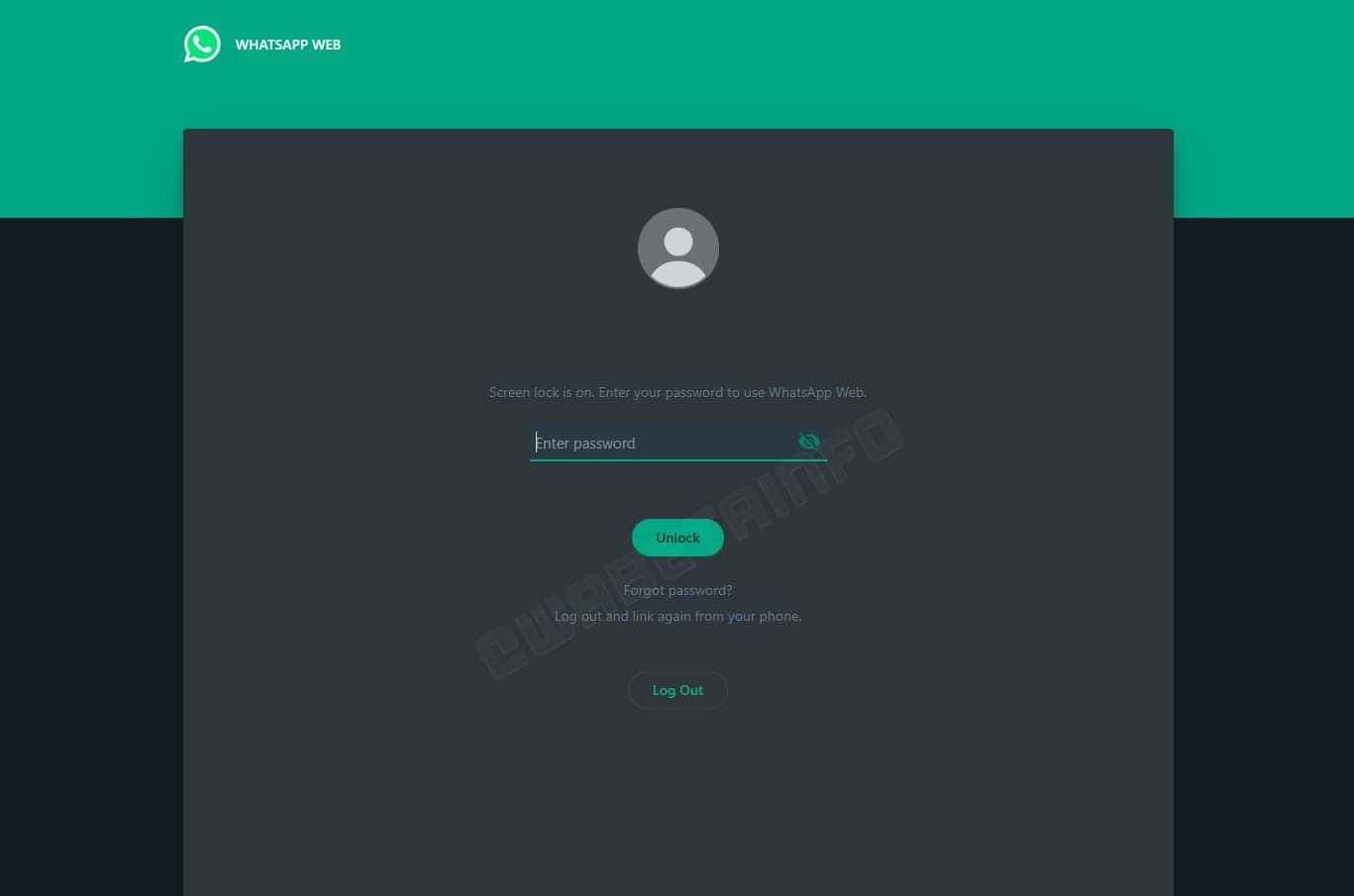
Как включить функцию блокировки экрана
Чтобы включить функцию блокировки экрана в бета-версии WhatsApp Web, пользователям необходимо выполнить несколько простых шагов:
1. Обновите WhatsApp. Убедитесь, что на вашем мобильном устройстве установлена последняя версия WhatsApp.
2. Откройте WhatsApp Web: откройте приложение WhatsApp на мобильном устройстве и перейдите в меню «Настройки». Нажмите «WhatsApp Web/Desktop» и отсканируйте QR-код, отображаемый на веб-странице WhatsApp, с помощью камеры вашего телефона.
3. Доступ к настройкам конфиденциальности. После входа в WhatsApp Web щелкните значок меню из трех точек в правом верхнем углу и выберите «Настройки». Затем нажмите «Конфиденциальность».
4. Включить блокировку экрана: в настройках конфиденциальности вы найдете возможность включить функцию блокировки экрана. Переключите переключатель, чтобы включить его.
5. Установите пароль: после включения функции блокировки экрана вам будет предложено установить пароль. Введите надежный и безопасный пароль, который вы сможете запомнить.
6. Подтвердите пароль: повторно введите пароль для подтверждения.
7. Блокировка экрана включена: после установки пароля функция блокировки экрана будет включена. Отныне каждый раз, когда вы хотите получить доступ к WhatsApp Web, вам будет предложено ввести пароль[2][6].
Кто может использовать функцию блокировки экрана?
В настоящее время функция блокировки экрана доступна только для бета-тестеров, которые зарегистрировались в программе бета-тестирования WhatsApp Web. Бета-тестеры получают ранний доступ к новым функциям и обновлениям, что позволяет им оставлять отзывы и помогать улучшать функциональность приложения до того, как оно будет выпущено для широкой публики. Это означает, что пользователи должны присоединиться к бета-программе, чтобы получить эту функцию на данный момент.

Как присоединиться к программе бета-тестирования WhatsApp
Бета-программа WhatsApp — это программа тестирования, которая позволяет пользователям тестировать новые функции до того, как они будут выпущены для широкой публики. Стать бета-тестером WhatsApp легко, и это можно сделать за несколько простых шагов. Вот пошаговое руководство о том, как присоединиться к бета-программе WhatsApp:
1. Откройте браузер и перейдите по следующей ссылке: https://play.google.com/apps/testing/com.whatsapp. Эта ссылка приведет вас на страницу бета-тестирования WhatsApp на Google Магазин игр.
2. Убедитесь, что вы вошли в систему с тем же адресом электронной почты, который вы используете для Google Магазин игр.
3. Прокрутите страницу вниз, пока не увидите кнопку «Стать тестировщиком». Нажмите на эту кнопку, чтобы присоединиться к бета-программе.
4. Принятие вашей заявки может занять некоторое время, так что наберитесь терпения. Вы получите уведомление, когда будете зарегистрированы в программе бета-тестирования.
5. Чтобы подтвердить, что вас приняли в программу, вернитесь по ссылке на шаге 1. Если вы видите сообщение «Добро пожаловать в программу тестирования», значит, вы успешно зачислены.
6. После того, как вы были приняты в бета-программу, вы можете загрузить бета-версию WhatsApp с Google Магазин игр. Просто найдите «WhatsApp beta» в строке поиска и загрузите приложение.
7. Теперь вы можете использовать бета-версию WhatsApp и тестировать новые функции до того, как они будут выпущены для широкой публики.
Важно отметить, что бета-версии приложений могут содержать ошибки и другие проблемы, которые приложение еще не решило полностью. Поэтому мы рекомендуем вам использовать бета-версию WhatsApp на дополнительном устройстве или учетной записи, чтобы избежать возможных проблем с вашей основной учетной записью.
Заключение
Запуск функции блокировки экрана в бета-версии WhatsApp Web — это большой шаг к повышению конфиденциальности и безопасности. Установив пароль для доступа к WhatsApp Web, пользователи могут гарантировать конфиденциальность своих разговоров и сообщений. Даже если кто-то получит физический доступ к своему компьютеру или ноутбуку, его данные останутся в безопасности. Однако важно помнить о важности конфиденциальности в приложениях для обмена сообщениями. Пользователи также должны использовать доступные функции безопасности для защиты личной информации.

